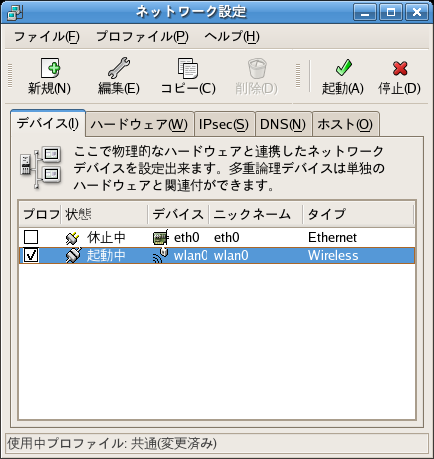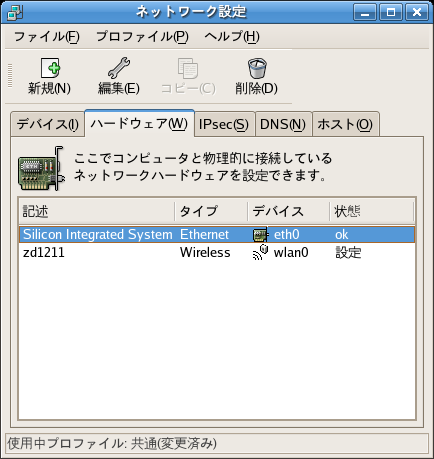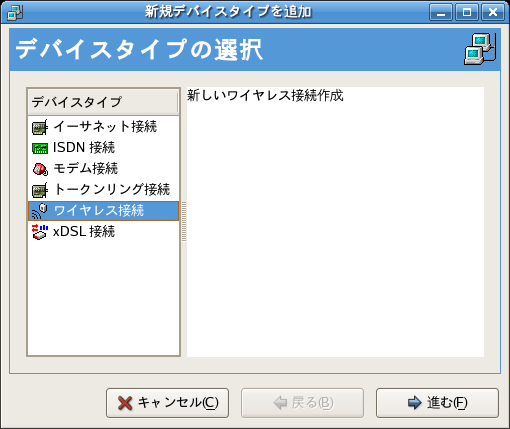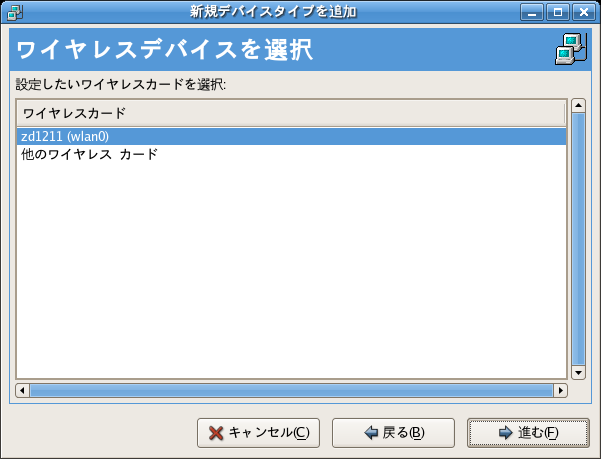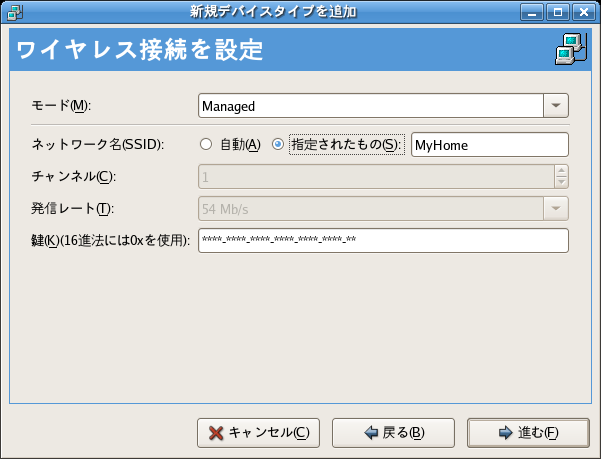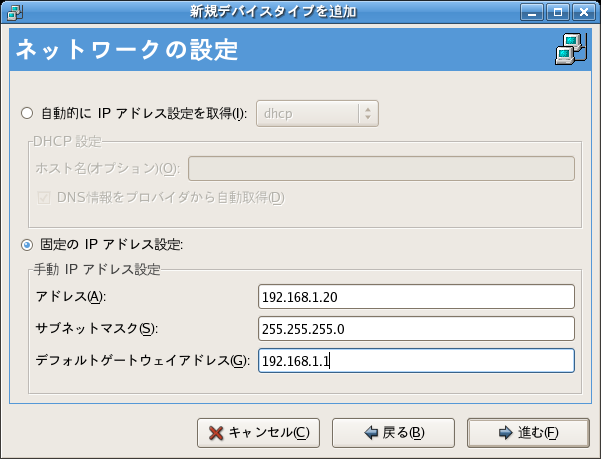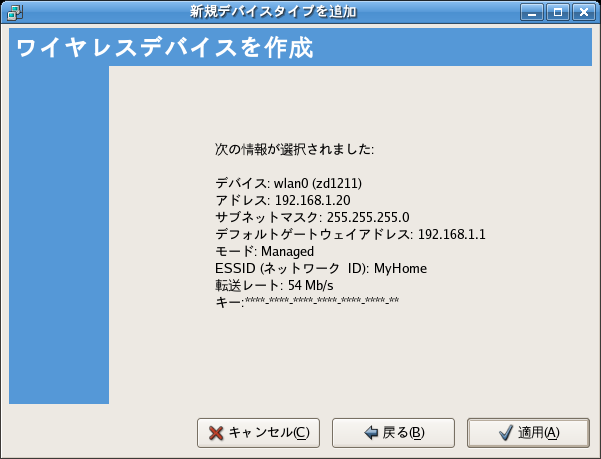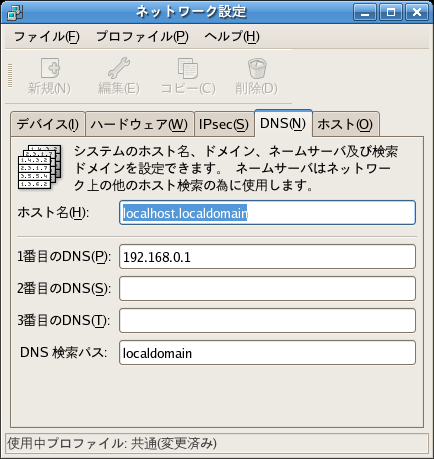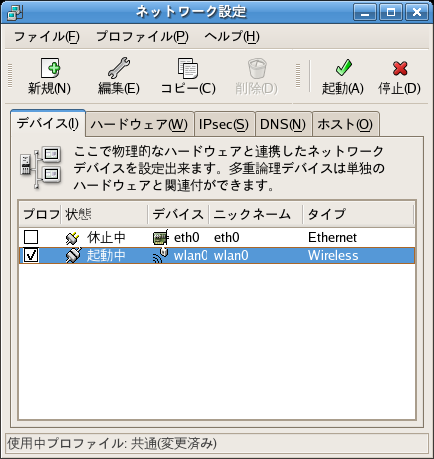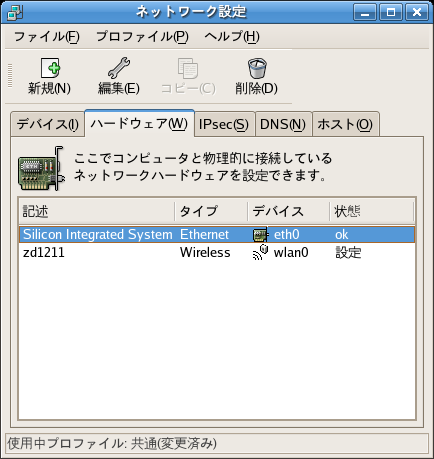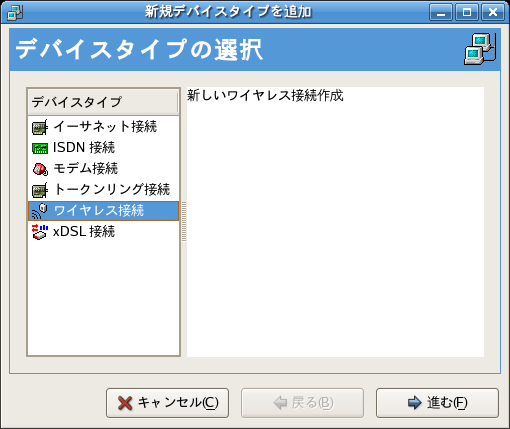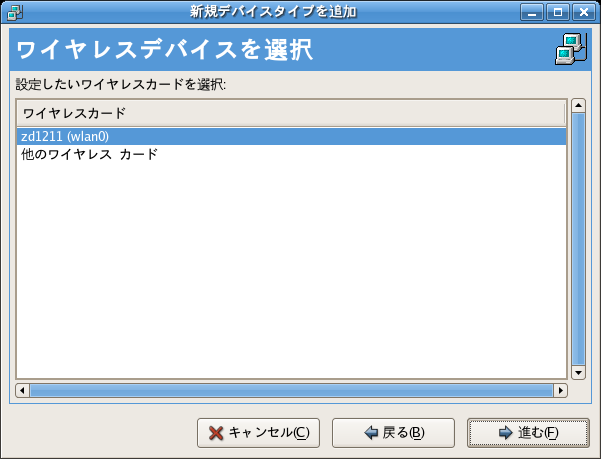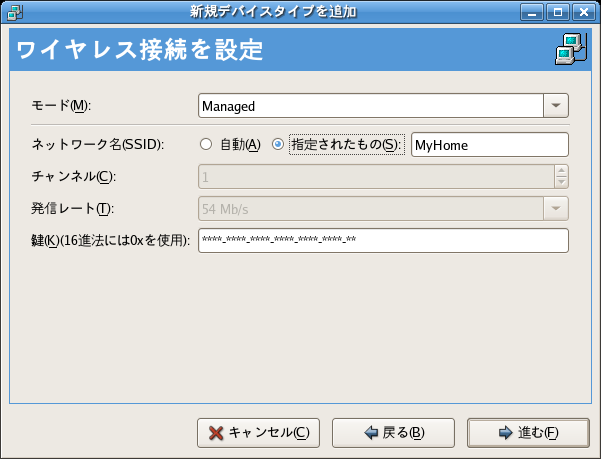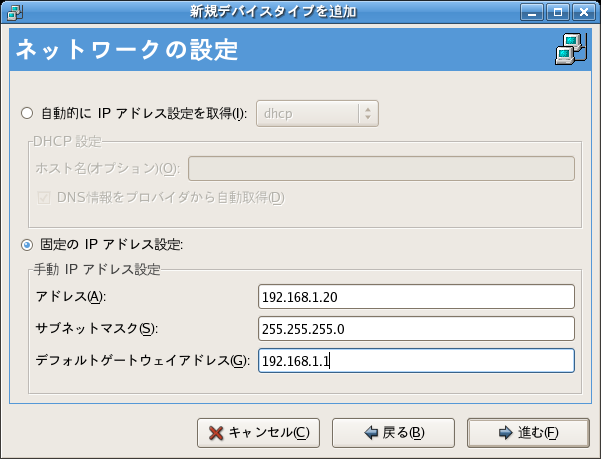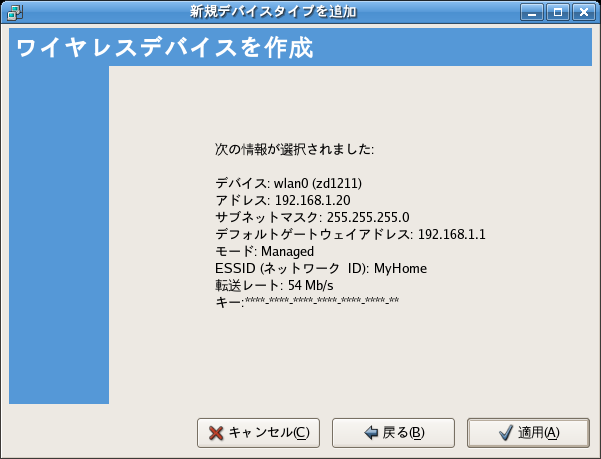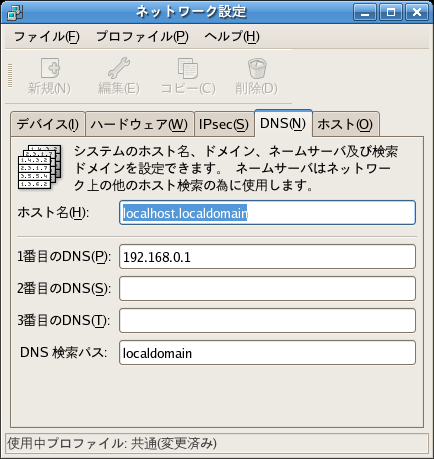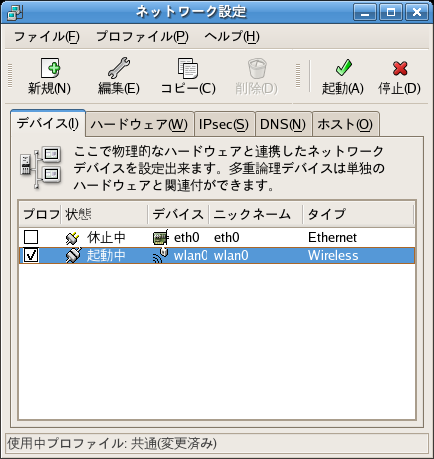ZyDAS ZD1211 802.11b/g USB WLANを使うには
- ZyDAS ZD1211 802.11b/g USB WLAN chipset Linux driversのサイトからドライバをダウンロードします。
- ダウンロードしたドライバを解凍します。
- tar zxvf zd1211-driver-r74.tgz
- インストールします。
- ドライバ(モジュール)を読み込んでみます。
# modprobe -v zd1211
# lsmod | grep zd1211
zd1211 261532 0 - modprobe.confに追記します。
- alias wlan0 zd1211
- ※eth0と衝突して起動しない場合は、eth0に#を付けてコメント化しておきます。
- 再起動します。
- ドライバの認識状況を「dmesg」コマンドで確認します。
- …
zd1211 - http://zd1211.ath.cx/ - r74
…
zd1211:bulk out: wMaxPacketSize = 40
zd1211:bulk in: wMaxPacketSize = 40
zd1211:interrupt in: wMaxPacketSize = 40
zd1211:interrupt in: int_interval = 1
zd1211:bulk out: wMaxPacketSize = 40
EEPORM Ver = 4330
zd1211: usb_control_msg 1 fail: FFFFFFED
zd1211_Download_IncludeFile failed
zd1211: probe of 3-2:1.0 failed with error -5
…
zd1211:bulk out: wMaxPacketSize = 200
zd1211:bulk in: wMaxPacketSize = 200
zd1211:interrupt in: wMaxPacketSize = 40
zd1211:interrupt in: int_interval = 1
zd1211:interrupt out: wMaxPacketSize = 40
EEPORM Ver = 4330
zd1211:USB Download Boot code success
zd1211:MAC address = 00:13:d4:94:5e:e1
zd1211:AddrEntryTable = f7d4
zd1211:RF_Mode = 00100904
PA type: 0
AiroHa AL2230RF
zd1211:Mixed Mode
zd1211:AllowedChannel = 000007ff
zd1211:LinkLEDn = 200
…
zd1211:zd1205: cmd = 8b03
zd1211:zd1205: cmd = 8b09
zd1211:zd1205: cmd = 8b1d
zd1211:Switch to Infra mode
zd1211:Mixed Mode
zd1211:zd1205: cmd = 8b1c
keybuf data [13]:
zd1211:WEP128 Mode
Update CardSetting
zd1211:zd1205: cmd = 8946
zd1205: (enter) zd1205_open, /root/Desktop/zd1211-driver-r74/src/zd1205.c line 4348
zd1205: (exit) zd1205_open, /root/Desktop/zd1211-driver-r74/src/zd1205.c line 4431
ADDRCONF(NETDEV_UP): wlan0: link is not ready
zd1211:Mixed Mode
zd1211:STA_ASSOCIATED with 00:a0:b0:67:ed:6e
ADDRCONF(NETDEV_CHANGE): wlan0: link becomes ready
zd1211:zd1205: cmd = 8946
wlan0: no IPv6 routers present
…
- ネットワークインタフェースを確認します。
- # ifconfig
lo Link encap:Local Loopback
inet addr:127.0.0.1 Mask:255.0.0.0
inet6 addr: ::1/128 Scope:Host
UP LOOPBACK RUNNING MTU:16436 Metric:1
RX packets:1804 errors:0 dropped:0 overruns:0 frame:0
TX packets:1804 errors:0 dropped:0 overruns:0 carrier:0
collisions:0 txqueuelen:0
RX bytes:2045597 (1.9 MiB) TX bytes:2045597 (1.9 MiB)
wlan0 Link encap:Ethernet HWaddr 00:13:D4:94:5E:E1
inet addr:192.168.1.20 Bcast:192.168.1.255 Mask:255.255.255.0
inet6 addr: fe80::213:d4ff:fe94:5ee1/64 Scope:Link
UP BROADCAST RUNNING MULTICAST MTU:1500 Metric:1
RX packets:86 errors:0 dropped:0 overruns:0 frame:0
TX packets:101 errors:0 dropped:0 overruns:0 carrier:0
collisions:0 txqueuelen:1000
RX bytes:81770 (79.8 KiB) TX bytes:17988 (17.5 KiB)
- # iwconfig
lo no wireless extensions.
eth0 no wireless extensions.
wlan0 802.11b/g NIC ESSID:"MyHome"
Mode:Managed Frequency=2.437 GHz Access Point:
00:A0:B0:67:ED:6E
Bit Rate:54 Mb/s
Retry:off RTS thr=2432 B Fragment thr:off
Encryption key:****-****-****-****-****-****-** Security
mode:open
Power Management:off
Link Quality=96/100 Signal level=44/100 Noise level=0/100
Rx invalid nwid:0 Rx invalid crypt:0 Rx invalid frag:0
Tx excessive retries:0 Invalid misc:0 Missed beacon:0
sit0 no wireless extensions.
- [ネットワーク設定]でハードウェアの状態を確認します。
ハードウェアの状態を確認する
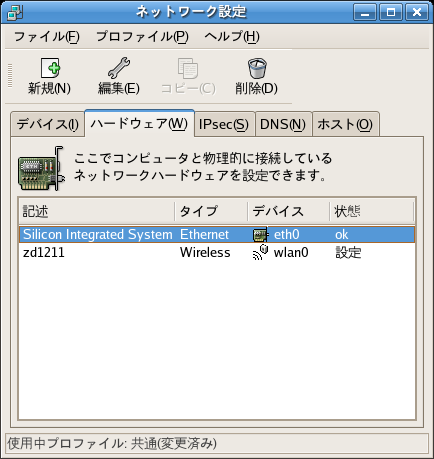
- デバイスタイプとして[ワイヤレス接続]を選択し、[進む]をクリックします。
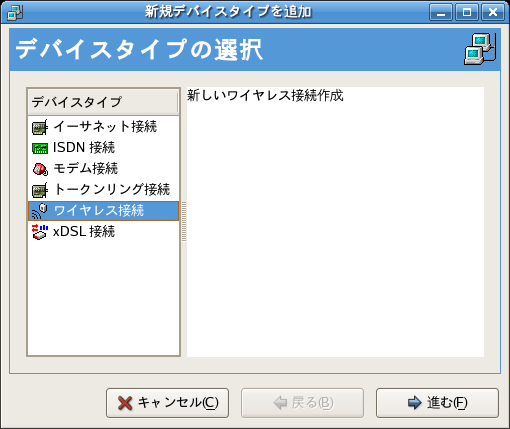
- 設定したいワイヤレスデバイスを選択します。
ワイヤレスデバイスを選択する
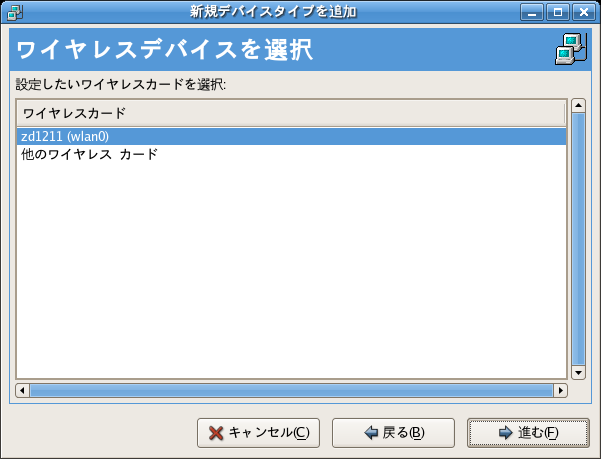
- 使っている無線LAN環境に合わせて、ワイヤレス接続を設定します。この例では、暗号化を使っています。
ワイヤレス接続を設定する
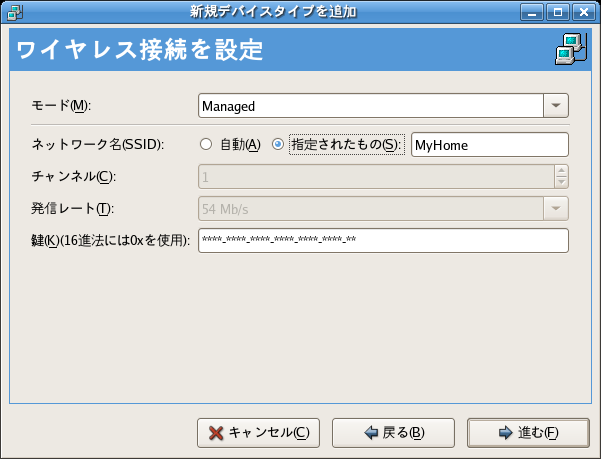
- 使っているインターネット環境に合わせて、ネットワークの設定をします。
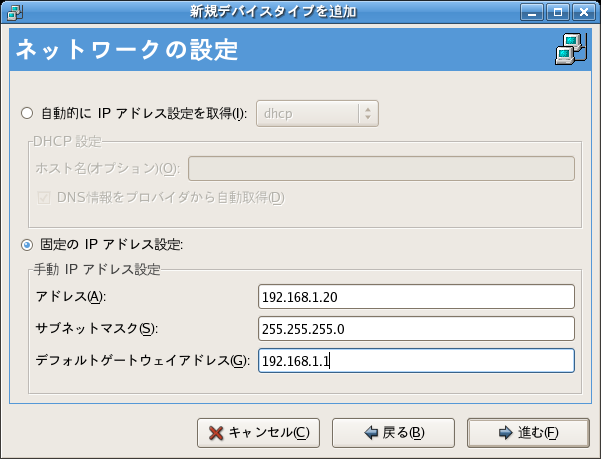
※この例では、LAN内の固定IPアドレスを使っています。
- 設定情報を確認します。
設定情報を確認する
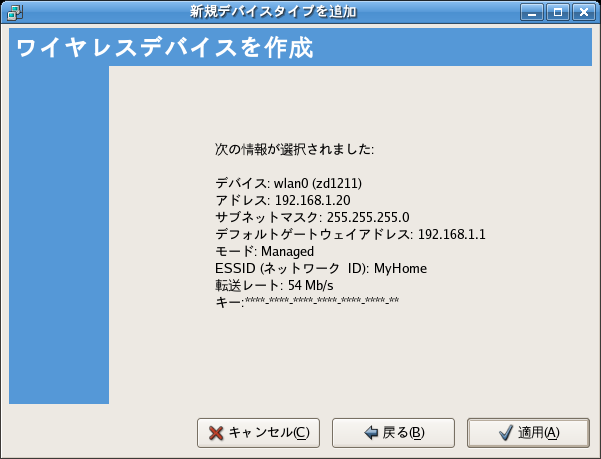
- DNSを設定します。
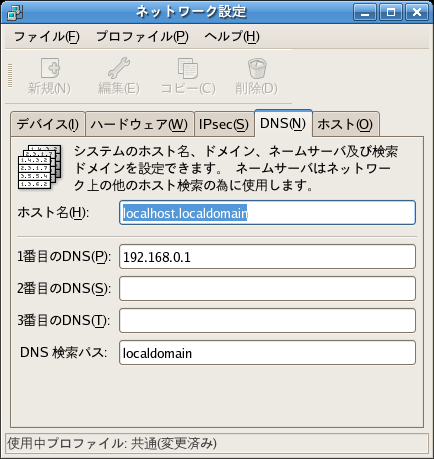
- デバイスが「wlan0」として登録されています。[起動]をクリックすると、[状態]が[起動中]に変わります。
デバイスが「wlan0」として登録されている